Захисник Windows - це антивірус, який Microsoft поставляє з Windows 10. Це викликає проблеми для деяких користувачів, але в цілому, якщо ви не використовуєте антивірус, захисник Windows буде тримати вас у безпеці. Microsoft вносить зміни в нього, щоб йти в ногу з новими загрозами. Ви отримуєте регулярні оновлення визначення вірусів, що поставляються за допомогою оновлень Windows. Microsoft додала новий режим пісочниці для Захисника Windows. Цей режим пісочниці поки не включений для користувачів. Це незавершена ще функція, але якщо ви захочете, ви можете включити його на стабільній версії Windows 10.
В даний час немає ніяких інших антивірусних програм, які можуть працювати в режимі пісочниці. Пісочниця в основному дозволяє додатку запускатися в своєму власному середовищі, яка блокується від всього іншого. Інші програми не можуть отримати до нього доступ, якщо це не дозволяє використовувати ізольоване додаток. Це не має великого значення, якщо додаток не є шкідливим, а для додатків, які є шкідливими або вірусами вони не можуть перешкодити Захиснику Windows.
Режим Sandbox для Захисника Windows
Відкрийте командний рядок з правами адміністратора і виконайте наступну команду, щоб включити режим пісочниці.
setx /M MP_FORCE_USE_SANDBOX 1- Перезапустіть свою систему, щоб застосувати зміни.
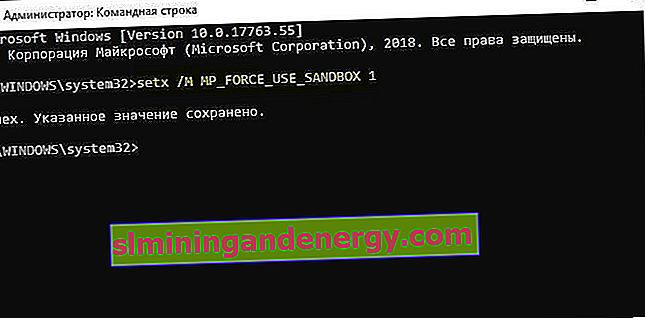
Після включення режиму, якщо ви виявите лаги, помилки з доступом тощо, то цей режим потрібно буде відключити. Відкрийте назад командний рядок від імені адміністратора і введіть команду
setx /M MP_FORCE_USE_SANDBOX 0- Перезавантажте ПК.